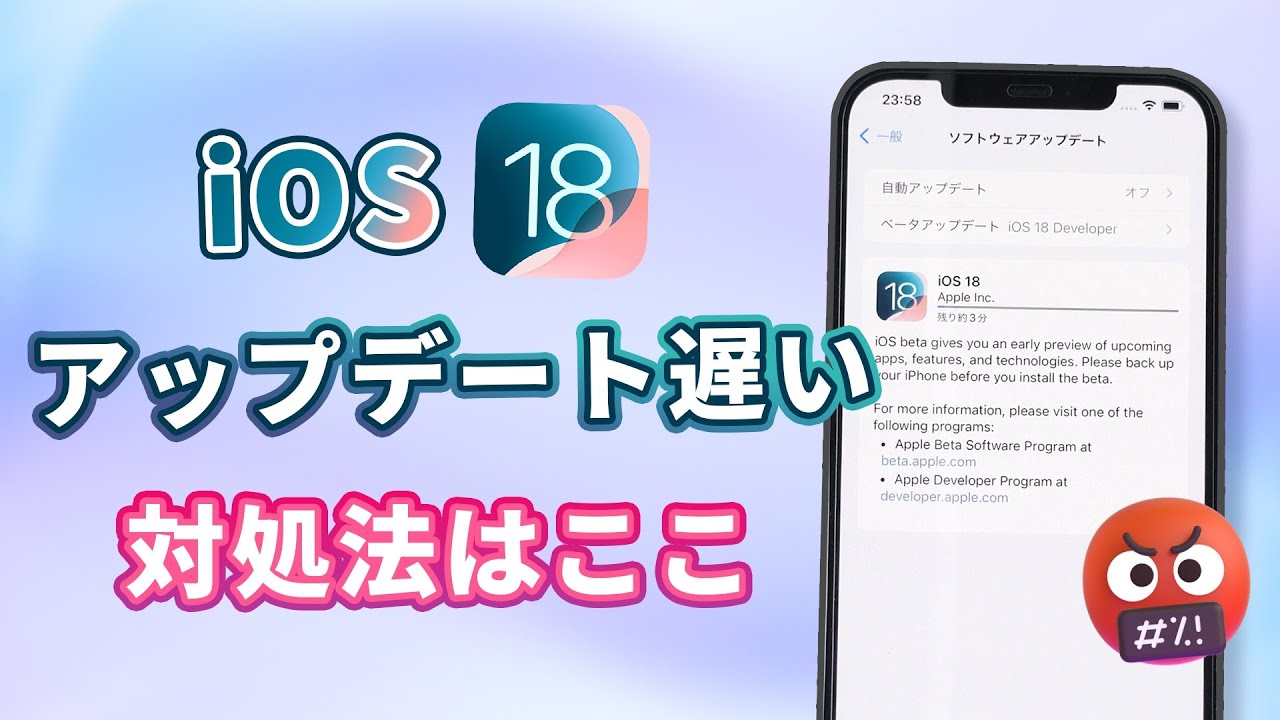「なんで!?1時間経っても全然進まない!iPhoneのアップデート、時間かかりすぎて困ってます!」
iPhoneのアップデート時間は、ネット環境や端末の状態によって大きく変わります。そのため、思ったより時間がかかると「アップデートが遅すぎるのでは?」と不安になる方も多いです。
本記事では、iPhoneのアップデートにかかる時間の目安をわかりやすく解説し、さらにアップデートが遅い・時間がかかりすぎる時の対処法もご紹介します。これで安心してアップデートを進められます!
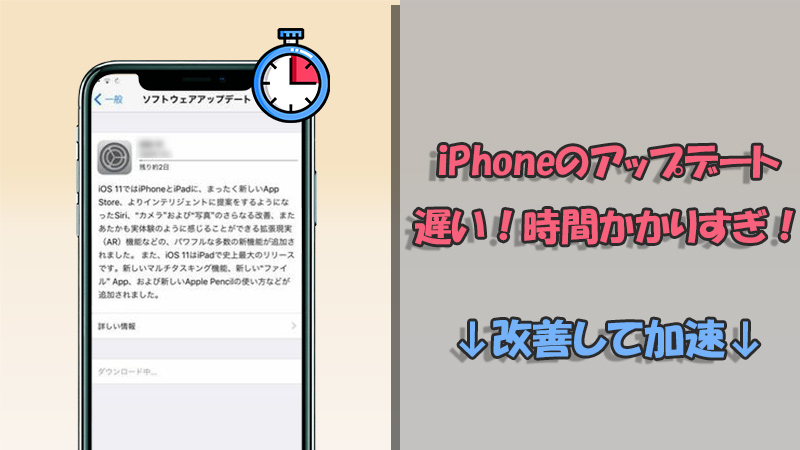
iPhoneのアップデート時間の目安は?(iOS 18/26対応)
iPhoneのアップデートには、大きく分けてメジャーアップデート(数字が大きく変わる)と、マイナーアップデート(細かなバージョンアップ)の2種類があります。アップデートにかかる時間は種類によって異なりますので、あらかじめ知っておくと安心です。
例えば、2025年6月にリリースされたiOS 26はメジャーアップデートにあたり、所要時間の目安は約40分程度です。一方、7月に配信された18.6やそれ以降のiOS 26.Xのようなマイナーアップデートでは、10〜20分程度が一般的な目安となっています。iPadのアップデート時間もほぼ同様です。
ただし、もしお使いのiPhoneやiPadが古いバージョンから大幅にアップデートする場合、アップデートファイルの容量が大きくなるため、1時間以上かかることも珍しくありません。それでも、明らかに時間がかかりすぎている場合は、アップデート中に不具合が発生している可能性があります。その際は、次章で紹介する対処法を試してみてください。
Part 2.iPhoneのアップデートが遅い・かかりすぎる時の原因と対処法
iPhoneアップデートは時間がかかりすぎる場合、焦らず焦らず以下のポイントをチェックしてみましょう。ほとんどの場合、ここで紹介する対処法で改善できますよ。
Tips
- アップデートファイルのダウンロードが遅いだけなら、ほとんどの方法で解決可能です。
- もしインストール中にフリーズして動かなくなったら、後ほど紹介する専門ツールを使った対処法を試してくださいね。
この動画マニュアルを見て直感的にやり方を把握⇩
1ネットワークの接続状況を確認
iPhoneのアップデートでは、最新のiOSを端末に一度ダウンロードして再構成するため、Wi-Fiの速度が遅いとどうしても時間がかかってしまいます。自宅やカフェのWi-Fiが遅い場合は、できるだけ速い回線に切り替えることをおすすめします。
それに、iPhoneが圏外の状態ではアップデートが遅くなり、進まないことがあります。一度中断されると続行できない場合もあるため、iOSの更新中は安定したネット環境を確保してください。
2Apple側のサーバー障害を確認して再試行
新しいiOSがリリースされた直後は、多数のユーザーが同時にアップデートを行うため、Appleのサーバーが混雑しやすくなります。このため、アップデートが遅くなることがあります。
TwitterなどのSNSで「iOS アップデート 遅い」などのハッシュタグを検索し、障害情報が出ていないか確認すると良いでしょう。
また、Appleの公式ページでシステムの稼働状況も確認できます。すべてが緑色であれば問題ありませんが、黄色の場合はしばらく待ってからアップデートを再試行しましょう。
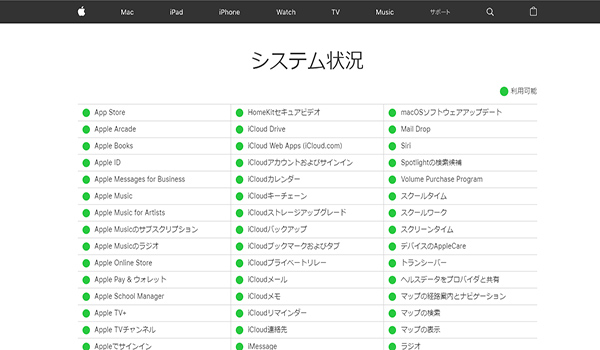
混雑が解消するまで時間をおいてから再度アップデートを試みることをおすすめします。
もしアップデートを開始している場合は、一度中断し以下の手順で再設定してください。
ステップ 1.Wi-Fiなどのネット接続を切断します。
ステップ 2.「設定」>「一般」>「iPhoneストレージ」の順でタップし、「iOS XXX」を見つけて選んで、「アップデートを削除」をタップします。
ステップ 3.「一般」>「ソフトウェアアップデート」>「自動アップデート」をOFFに設定します。

Tips:
iOSのアップデートファイルがすでにダウンロードされてインストール中の場合、強制的に電源を切って中断することは可能です。ただし、クラッシュのリスクが高いためあまりおすすめできません。こうした状況でアップデートの遅さを解決したいなら、専門のiOSアップデートツールを利用するのがよいでしょう。
3アップデートを遅くする不要アプリの終了とデータ削除
複数のアプリが起動中であったり、ストレージ容量が不足しているとiPhoneの動作が重くなり、アップデートが遅くなる可能性があります。
アップデート前に使用していないアプリは終了し、不要なデータを削除して空き容量を確保しておくことをおすすめします。

4iOS不具合修正しながらアップデート
現在のiOSに不具合がある場合、アップデートに時間がかかることがあります。正常にアップデートを進めるためには、まず現在のiOSを修復することが大切です。
システム修復は難しそうに感じますが、「iMyFone Fixppo」というツールを使えば、簡単にiOSの更新と修復を同時に行えます。Windows・Mac両対応で安定して高速に動作するのが特徴です。

- データ損失なしでiPhoneアップデートが遅い問題だけでなく、リンゴループなど150以上の不具合を解決可能
- 自宅でiPhoneを修理しながら、iOS 18/26にアップデートでき、情報漏洩の心配もなし
- 無料かつワンクリックでリカバリーモードのON/OFF切り替えが可能
- Appleがまだ署名しているiOSバージョンへのダウングレードも可能
FixppoでiPhoneのアップデが遅い問題を修正する方法
ステップ 1.上のボタンからソフトをWindowsまたはMacにダウンロードし、起動します。ホーム画面で「Appleシステム修復」>「標準モード」を選択してください。

ステップ 2.iPhoneをパソコンに接続して、次の画面で最新のバージョンを選択して「ダウンロード」をクリックします。

ステップ 3.「標準修復を開始」ボタンをクリックすると、Fixppoはファームウェアを利用してiOS不具合を修復し始めます。完了するまでiPhoneは操作しないでください。

修復が終われば、iPhoneは最新のiOSにアップデートされ、正常に動作できる状態になります。
Tips:
このソフトは直ちにiOSアップデートする機能も備えます。同様にデータ損失はありません。詳細な操作はここのFixppo公式ガイドをご覧ください。
5パソコンのiTunes経由でアップデートしてみる
iPhone本体でのアップデートが遅い場合は、パソコンのiTunesを使うことで改善することがあります。有線接続や光回線を使えば、Wi-Fiのみの環境よりも速度が速くなることが多いです。
iTunes経由でiPhoneをアップデートする方法
ステップ 1.iPhoneをパソコンに接続してiTunesを開いて、メニュー横にあるiPhoneマークをクリックします。
ステップ 2.「概要」をクリックすると「アップデートを確認」が表示されます。
ステップ 3.それをクリックして、あればアップデートが開始されます。
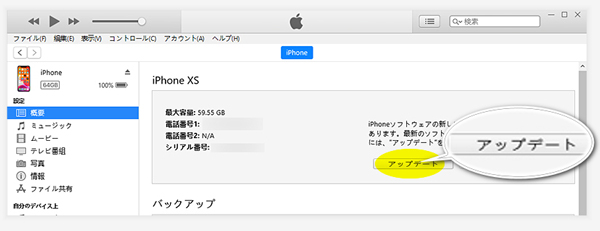
Tips:
アップデートのインストールに時間がかかりすぎる場合は、iTunes経由での実行がおすすめです。ただし、復元を選択するとiPhoneのデータが消去されるため、事前にバックアップを取ることを忘れないでください。
Part 3.iPhoneアップデート前にチェックすべきポイント
iPhoneのアップデートが遅いし、フリーズした問題を避けるために、iOS 18にアップデートする前に、以下の部分にも注目してチェックしておきましょう。
1Wi-Fi環境を整える
本体でアップデートするには高速Wi-Fi環境はもはや必須です。円滑にアップデートするためにもなるべく高速なWi-Fi環境を整えましょう。
2データをバックアップする
不意の操作でアップデートに失敗したケースがよくあります。その結果、iPhoneが起動できなかったり、再起動を繰り返したりするかもしれません。対処してからiPhoneが正常に戻ることができるものの、多少のデータの損失のリストは伴います。
そのため、事前にiCloudバックアップやiTunesバックアップを取るのは無難です。
3必ず電源を確保
実際にダウンロードしてアップデートが始まった状態で、万が一電源がなくなるのは一番避けたいものです。最悪の場合、iPhoneはクラッシュして起動もしなくなります。アップデート前にはバックアップを取りつつ、アップデートが終わるまでは充電器に挿しておくのが安心です。
Part 4.iPhoneでiOS 18/26にアップデートするによくある質問
質問1 iPhoneアップデートの通信量はどのくらいですか?
iPhoneのアップデートの通信量は、バージョンやアップデート内容によって異なりますが、一般的に数百MBになることがあります。iOS 18のようなメジャーアップデートの場合、通信量が大きくなることがあります。
通信量に関して心配な場合は、Wi-Fi接続を使用してアップデートを行うことをお勧めします。
質問2 iPhoneのアップデートはWi-Fiなしでモバイル通信でできますか?
はい、iPhoneのアップデートはモバイルデータ通信を使用しても行えます。ただし、通信量が大きいアップデートの場合、通信プランのデータ制限を超えてしまう可能性があるため注意が必要です。
また、通信状況や通信速度も考慮すべきです。接続が不安定したり遅くなっている場合、アップデートのダウンロードには時間がかかることがあり、通信が途切れることがあります。再度ダウンロードが必要になる可能性もありますよ。
質問3 iPhoneはアップデートしながら使えますか?
iPhoneのアップデートはダウンロードとインストールの2つのフェーズに分かれています。ダウンロード中は通常通りにiPhoneを使用することができますが、電話をかけたり、メッセージを送信したりすることなど特定の操作やアプリの使用が制限されることもあります。
一方、インストール中にはiPhoneが再起動するため、数分間画面が使用できなくなります。そのため、アップデート中はできるだけ重要な作業や操作を避けましょう。
最後に
今回はiPhoneのアップデートにかかる時間や、アップデートが遅い場合の改善方法について解説しました。アップデートが長引くとイライラしますし、途中で端末に不具合が起こるのではと心配になることも多いでしょう。
しかし、万が一の不具合にも対応できる復旧手段があれば安心です。おすすめのiPhone不具合修復ソフトは、さまざまなiOSの問題を解決し、端末の状態を改善します。ぜひ無料でダウンロードして活用してみてください。